Win10 关键出错,开始菜单无法工作 如何办?
现在有Windows10用户则遇到了“关键错误,开始菜单无法工作”的问题(如下图)。二者很相似,所以之前的解决方法现在依然适用。如果不能解决问题,那么可以试试如下的解决方法:

可以先进入安全模式看能否正常打开开始菜单。如果能,则说明开始菜单与其他应用或服务存在冲突。只是想要排查出到底是个程序在捣鬼就比较麻烦一些,下面提供一个排查思路:
可以先回到正常模式,运行 msconfig 打开“系统配置”实用程序,切换到“服务”标签。如图:
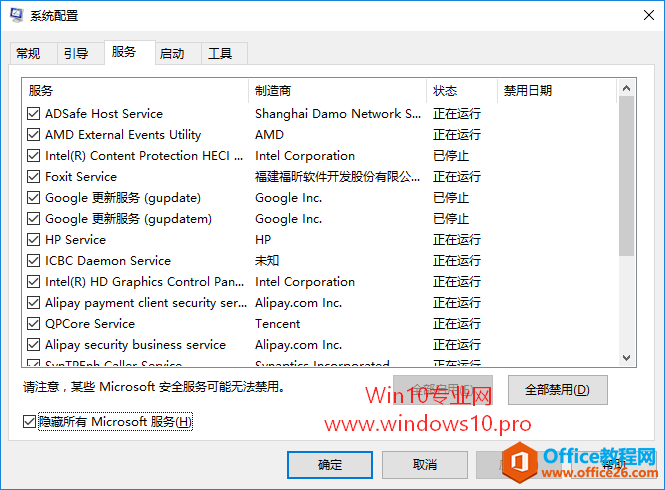
勾选底部的“隐藏所有Microsoft服务”,然后选中所有服务,点击“全部禁用”。
然后再逐一启用可疑的服务,看看到底哪个服务会导致开始菜单停止工作,最后卸载冲突的程序停止相应的服务即可。
如果进入安全模式依然提示“关键错误,开始菜单无法工作”,则我们可以祭出杀手锏——运行PowerShell命令重置所有应用。
因为在Windows10中,开始菜单实质上也是一款UWP应用,所以重置UWP应用即可解决问题。方法如下:
在Win10任务栏中的Cortana搜索框中输入“PowerShell”,然后右键点击搜索结果顶部的“Windows PowerShell”桌面应用,选择“以管理员身份运行”(或者右键点击Win10开始按钮,选择菜单中的“Windows PowerShell(管理员)”),打开“管理员:Windows PowerShell”窗口。
复制粘贴并回车运行以下命令:
Get-AppXPackage -AllUsers | Foreach {Add-AppxPackage -DisableDevelopmentMode -Register "$($_.InstallLocation)\AppXManifest.xml"}

然后重启Windows资源管理器?(或注销/重启系统),然后再次尝试打开Win10开始菜单,应该已经恢复正常了。
……